

Por Gina Barrow, Última atualização: June 9, 2017
"Quão pode eu conserto isso Erro do iPhone 27? Acabei de instalar a versão mais recente do iOS no meu iPhone e ela precisava ser restaurada, então fiz isso via iTunes, mas agora estou recebendo esta mensagem: O iPhone não pôde ser restaurado. Ocorreu um erro desconhecido (27). Quão Eu devo do para conserte isso Erro do iPhone 27? Ainda posso recuperar meus arquivos do iPhone?”
Erro do iPhone 27 é causado por hardware defeituoso. Este erro irá reiniciar aleatoriamente o seu dispositivo até que ele entre no modo de recuperação e quando você tentar restaurar e atualizar via iTunes e quando estiver quase concluído, ele exibirá o código de erro novamente.
Erro do iPhone 27 é um dos códigos de erro mais temíveis e frustrantes que você verá e é uma dor de cabeça quando você percebe que todas as suas fotos estão presas lá, incluindo seus arquivos e dados importantes. como consertar Erro do iPhone 27 desde o método básico até formas mais avançadas.
Tendo passado muitos anos escrevendo aplicativos para dispositivos iOS, criamos uma boa ferramenta para você.
Aqui vai uma dica para você: Baixar Recuperação do sistema FoneDog iOS para corrigir erros em seus dispositivos. Se você quiser fazer tudo sozinho, continue lendo para encontrar uma boa solução.
Recuperação do Sistema iOS
Correção de vários problemas do sistema iOS, como modo de recuperação, modo DFU, tela branca em loop na inicialização, etc.
Corrija seu dispositivo iOS para normal do logotipo branco da Apple, tela preta, tela azul, tela vermelha.
Apenas conserte seu iOS para normal, sem perda de dados em tudo.
Corrigir o erro 3600 do iTunes, erro 9, erro 14 e vários códigos de erro do iPhone
Descongele seu iPhone, iPad e iPod touch.
Download grátis
Download grátis

Parte 1. Corrigir o erro 27 do iPhone (básico)Parte 2. Corrigir entrando no modo DFU (avançado)Parte 3. Corrigir o erro 27 do iPhone via FoneDog iOS System Recovery (sem perda de dados)Parte 4. Guia de vídeo: Como podemos corrigir o erro 27 do iPhone?
Aqui estão as soluções básicas para o problema 'iPhone Error 27', você pode verificar estas maneiras abaixo para tentar você mesmo:
Um dos métodos básicos para se livrar de Erro do iPhone 27 é atualizá-lo e restaurá-lo no iTunes sem o cartão SIM.
Em algum momento, se o dispositivo tiver muitas informações armazenadas dentro dele, ele se tornará lento para executar e atrasará qualquer comunicação com os servidores da Apple. Ainda bem que o iOS torna mais fácil para nós evitar essa limpeza e liberação. O iPhone gerencia efetivamente a memória do seu dispositivo, mas ocasionalmente podemos limpar todos os caches, histórico e cookies do navegador. Para isso, siga abaixo:
Tente restaurar e atualizar novamente para ver se o Erro do iPhone 27 está consertado.
Embora Erro do iPhone 27 não estiver claro qual parte do hardware do dispositivo está com defeito, tente verificar todas as peças de hardware que você está usando durante a referida atualização e restaure via iTunes.
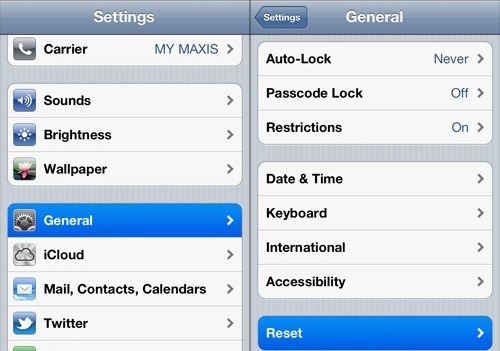
O software de segurança do seu computador também pode interferir na comunicação entre o iPhone e o iTunes com os servidores da Apple. Você pode desativar ou desativar temporariamente o antivírus enquanto faz a restauração e atualização via iTunes. Você pode consultar as configurações do software de segurança para saber como desativá-lo temporariamente. Só não se esqueça de reativá-lo logo após o problema ser corrigido.
Uma das maneiras mais rápidas de corrigir Erro do iPhone 27 é fazer uma reinicialização rápida no dispositivo para atualizar todo o sistema.
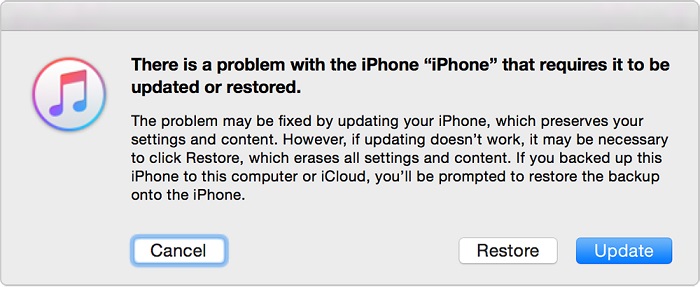
Se estiver usando o Mac, você pode verificar a atualização do software do seu computador. Você pode verificar a atualização de software mais disponível manualmente e automaticamente.

Se executar as etapas acima não corrigir o Erro do iPhone 27, você pode redefinir o dispositivo de fábrica para ter um slate mais limpo. Mas primeiro, você precisa fazer backup de todo o conteúdo dentro do dispositivo para evitar qualquer perda de dados.

Se os guias básicos de solução de problemas não funcionarem bem, você pode prosseguir com os métodos avançados, mas deve estar totalmente ciente das consequências e dos processos. Um dos métodos mais eficazes para resolver Erro do iPhone 27 está colocando o dispositivo no modo DFU (Device Firmware Upgrade).
Entre no modo DFU:
Nota: este método eliminará todos os dados armazenados no dispositivo, portanto, esteja melhor preparado para o resultado de colocar seu iPhone no modo DFU.

Ninguém quer perder dados de seus iPhones apenas porque um código de erro irritante apareceu. No entanto, solucionar esse problema Erro do iPhone 27 pode ser muito complicado, especialmente quando você sabe que não há uma resolução específica. Pode ser causado por qualquer coisa, de hardware a software defeituoso e muito mais. Ainda bem, um programa de terceiros chamado Recuperação do sistema FoneDog iOS desenvolveu uma maneira genial de consertar o sistema iOS convenientemente sem ter que passar por uma série de reparos. Este software pode realmente ajudar as pessoas que não querem gastar e perder muito tempo procurando soluções. Se você está curioso o suficiente sobre como Recuperação do sistema FoneDog iOSrealmente funciona, siga estes guias:
Download grátis Download grátis
Se você estiver usando o computador Windows ou Mac, o FoneDog iOS System Recovery está disponível para download em ambos os sistemas operacionais. Depois de concluir o download, instale e execute o programa consultando as instruções na tela. Quando o programa foi instalado com sucesso, clique em Mais Ferramentas e escolha Recuperação do sistema.

Depois de clicar em iOS System Recovery, conecte o iPhone ao computador e clique no botão Início botão para iniciar o reparo

Na próxima tela, você será solicitado a inserir os detalhes corretos do iPhone como parte do processo para baixar e extrair a versão correta do firmware. Você pode consultar a parte de trás do dispositivo para a marca e modelo. Você também pode verificar a versão do software do seu dispositivo acessando Configurações>Geral>Sobre>você pode encontrar todas as informações necessárias aqui. Depois de fornecer os detalhes necessários, clique em Reparar para continuar.

O reparo pode levar algum tempo, mas você pode ver seu progresso na tela do programa. Certifique-se de que a conexão entre o iPhone e o computador esteja estável, assim como sua rede sem fio. O iPhone irá reiniciar e inicializar normalmente sem o incômodo Erro 27 do iPhone mais.

Recuperação do sistema FoneDog iOS é uma solução perfeita para qualquer tipo de código de erro do iPhone, como erro 27, 1009, 53, e muito mais. Este software corrige qualquer falha no iOS e retorna seu iPhone ao seu estado normal sem comprometer seus dados. Também corrige qualquer tela branca, tela azul, tela vermelha, congelando, Logotipo da Apple, preso em Modo de Recuperação, loop no início e muito mais. Então você tem todas as razões para escolher Recuperação do sistema FoneDog iOS para uma melhor experiência móvel.
Deixe um comentário
Comentário
Recuperação do Sistema iOS
Repare vários erros do sistema iOS de volta ao status normal.
Download grátis Download grátisArtigos Quentes
/
INTERESSANTEMAÇANTE
/
SIMPLESDIFÍCIL
Obrigada! Aqui estão suas escolhas:
Excelente
Classificação: 4.6 / 5 (com base em 65 classificações)